建置 Viva Connections
在規劃階段中決定要使用 Viva Connections 來提升哪些工作、對象和資源之後,您就可以開始進行建置階段。
如果您符合下列需求並已檢閱最佳做法,您就知道您已準備好移至組建階段了:
- 您有 SharePoint 首頁網站、全域導覽設定和現代化網站 (選擇性網站,而且只有在需要時才這麼做。)
- 最有價值的工作和程式可以使用 Viva Connections 來完成。
- 已針對特定客群做出考量。
- 您有採用和啟動計畫,以及成功計量。
從建立 Viva Connections 儀錶板開始。 然後,選取行動應用程式的設定。 接下來,請確定組織 SharePoint 首頁網站上的內容,並連結至儀錶板上的卡片,讓適當的物件可以存取這些卡片,並提供理想的檢視體驗。 最後,先測試並精簡體驗,再啟動至組織的其他部分。
步驟 1:在 Microsoft Teams 系統管理中心啟用 Viva Connections 應用程式,然後選擇設定
設定 Viva Connections 會在 Microsoft Teams 中建立自定義應用程式。 您組織的自定義應用程式會在 Microsoft Teams 應用程式中心顯示為品牌公司應用程式。 新增應用程式之後,貴組織的圖示會出現在桌面和行動裝置 Microsoft Teams 應用程式的 Teams 應用程式行中。 請務必 釘選應用程式, 讓您的使用者可以找到它。
步驟 2:視需要自訂 Viva Connections 儀錶板 ()
儀錶板會將這一切整合在一起,它提供個人化登陸體驗,並設計為每個人都可以探索貴組織資源並完成日常工作的中央目的地。
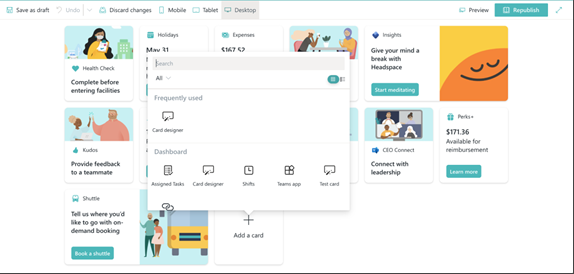
從 自訂儀錶板開始。
接下來, 將目標物件套 用至儀錶板卡片,為使用者提供專為其角色和興趣量身打造的體驗。
一旦您對儀錶板設計有信心,請在所有裝置上預覽 儀錶板,然後 發佈 儀錶板。
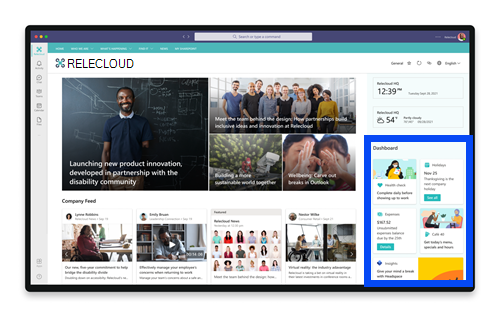
發佈儀錶板之後,您將能夠在 SharePoint 主網站上使用 儀錶板網頁元件 。
步驟 3:確保高流量內容提供理想的檢視體驗
為了順利啟動,您想要確定可以輕鬆地存取資訊,而且高流量網站和頁面的效能很高。
- 第一個步驟是 測試 SharePoint 首頁網站 (的效能,以供擁有一個或稍後新增一個) 的組織使用,以確保最佳的檢視體驗。
- 然後,檢查接收大量流量的 SharePoint 網站效能。 例如,與人力資源、組織新聞及熱門服務 (如運輸或咖啡館功能表) 相關的網站。
- 然後, 與整個組織共用 SharePoint 首頁網站 (,以供在啟動之前有一個或稍後新增一個) 的組織使用。 接下來,請確定 Viva Connections 儀錶板中卡片的目標物件會與適當的對象共用。
- 請考慮使用入口網站啟動排程器監視第一次共用的高流量網站效能。
步驟 4:測試並精簡 Viva Connections 體驗
與組織的其他部分共用 Viva Connections 之前,請先招募一小組用戶來測試和精簡熱門工作流程,以確保使用者第一次使用 Viva Connections 時有絕佳的體驗。 請考慮從其他對象招募特定人員,以完成熱門的工作。 著手改進,直到您組織的其他人獲得理想的體驗。
測試的最佳做法:
- 使用您的組織核准的網頁瀏覽器
- 在桌面裝置和行動裝置上測試 Viva Connections
- 確定所有的連結都在使用中,而且沒有任何故障
- 請注意儀錶板卡片和按鈕上的標籤 – 它們對組織的其他部分有意義嗎?
- 評估圖示及影像的品質和效能
- 檢查載入時間緩慢或遺失圖像等效能問題
- 詢問測試人員有關導覽經驗的資訊
- 使用早期採用者和高手進行測試,並擷取其意見反應
接下來,為您的組織啟動 Viva Connections
規劃、建置及測試 Viva Connections 之後,即可讓組織的其他人員知道它可供使用。 深入瞭解如何啟動 Viva Connections。
意見反映
即將推出:我們會在 2024 年淘汰 GitHub 問題,並以全新的意見反應系統取代並作為內容意見反應的渠道。 如需更多資訊,請參閱:https://aka.ms/ContentUserFeedback。
提交及檢視以下的意見反映: